Terjemahan disediakan oleh mesin penerjemah. Jika konten terjemahan yang diberikan bertentangan dengan versi bahasa Inggris aslinya, utamakan versi bahasa Inggris.
Edit model data yang ada dengan NoSQL Workbench
Anda dapat menggunakan pemodel data untuk mengimpor dan memodifikasi model data yang ada yang dibuat menggunakan NoSQL Workbench. Pemodel data juga menyertakan beberapa contoh model data untuk membantu Anda memulai pemodelan data. Model data yang dapat Anda edit dengan NoSQL Workbench dapat berupa model data yang diimpor dari file, model data sampel yang disediakan, atau model data yang Anda buat sebelumnya.
-
Untuk mengedit ruang kunci, pilih simbol edit di bawah Keyspace.
Pada langkah ini, Anda dapat mengedit properti dan pengaturan berikut.
-
Nama Keyspace — Masukkan nama keyspace baru.
-
Strategi replikasi — Pilih strategi replikasi untuk keyspace. Amazon Keyspaces menggunakan SingleRegionStrategyuntuk mereplikasi data tiga kali secara otomatis di beberapa AWS Availability Zone. Jika Anda berencana untuk mengkomit model data ke cluster Apache Cassandra, Anda dapat memilih atau. SimpleStrategyNetworkTopologyStrategy
-
Tag Keyspaces — Tag sumber daya bersifat opsional dan memungkinkan Anda mengkategorikan sumber daya dengan cara yang berbeda—misalnya, berdasarkan tujuan, pemilik, lingkungan, atau kriteria lainnya. Untuk mempelajari lebih lanjut tentang tag untuk sumber daya Amazon Keyspaces, lihat. Bekerja dengan tag dan label untuk sumber daya Amazon Keyspaces
-
-
Pilih Simpan suntingan untuk memperbarui ruang kunci.
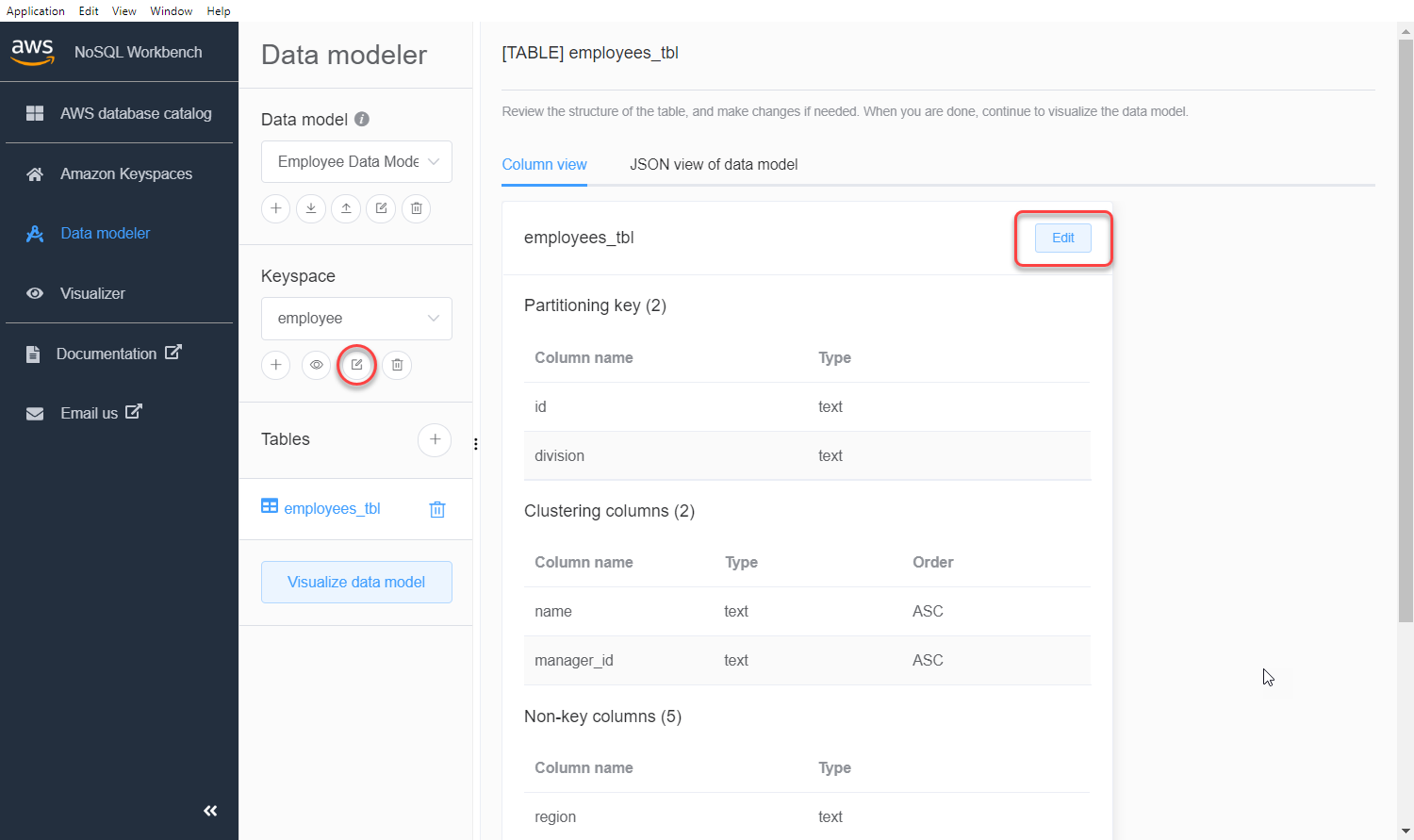
-
Untuk mengedit tabel, pilih Edit di samping nama tabel. Pada langkah ini, Anda dapat memperbarui properti dan pengaturan berikut.
-
Nama tabel — Nama tabel baru.
-
Kolom - Tambahkan nama kolom dan pilih tipe data. Ulangi langkah-langkah ini untuk setiap kolom dalam skema Anda.
-
Kunci partisi - Pilih kolom untuk kunci partisi.
-
Kolom pengelompokan - Pilih kolom pengelompokan (opsional).
-
Mode kapasitas - Pilih mode kapasitas baca/tulis untuk tabel. Anda dapat memilih kapasitas yang disediakan atau sesuai permintaan. Untuk mempelajari lebih lanjut tentang mode kapasitas, lihatKonfigurasikan mode kapasitas baca/tulis di Amazon Keyspaces.
-
Tag tabel — Tag sumber daya bersifat opsional dan memungkinkan Anda mengkategorikan sumber daya Anda dengan cara yang berbeda—misalnya, berdasarkan tujuan, pemilik, lingkungan, atau kriteria lainnya. Untuk mempelajari lebih lanjut tentang tag untuk sumber daya Amazon Keyspaces, lihat. Bekerja dengan tag dan label untuk sumber daya Amazon Keyspaces
-
-
Pilih Simpan suntingan untuk memperbarui tabel.
-
Lanjutkan Memvisualisasikan model data dengan NoSQL Workbench untuk memvisualisasikan model data yang Anda perbarui.